Excel 数据拆分秘籍,一列轻松变多列
在日常办公中,我们经常会遇到需要对 Excel 中的数据进行处理和整理的情况,将一列数据拆分成多列是一项较为常见但又颇具技巧性的操作,就让我为您详细解析这一实用技能。
中心句:在日常办公中经常需要处理 Excel 数据,将一列拆分为多列是常见且有技巧的操作。
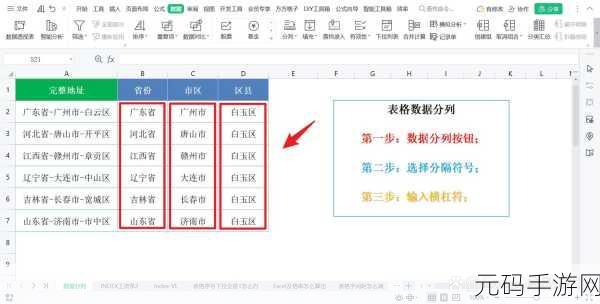
打开您的 Excel 表格,选中需要拆分的那一列数据,在菜单栏中找到“数据”选项卡,点击“分列”按钮,这时候,会弹出一个“文本分列向导”的对话框。
中心句:先打开 Excel 表格选中要拆分的列,再在菜单栏中找到“数据”选项卡点击“分列”按钮,弹出对话框。
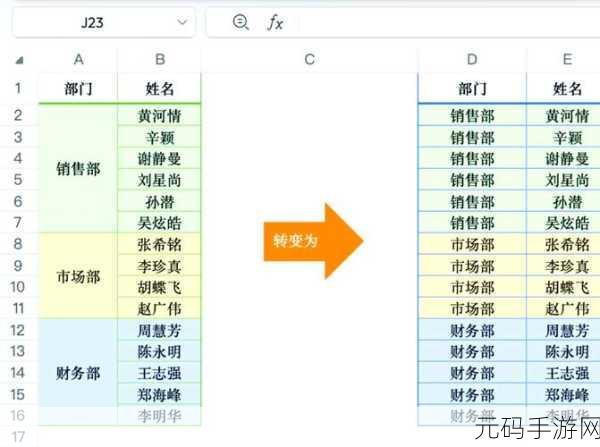
在这个对话框中,您需要根据数据的特点选择合适的分列方式,如果您的数据是有固定宽度的,比如每个数据的长度都相同,那么可以选择“固定宽度”;如果数据是按照某种特定的分隔符号进行区分的,例如逗号、空格等,那就选择“分隔符号”。
中心句:在对话框中要根据数据特点选择合适的分列方式,如固定宽度或分隔符号。
假设我们的数据是按照逗号分隔的,那么选择“分隔符号”后,点击“下一步”,在接下来的界面中,勾选“逗号”作为分隔符号,您还可以根据实际情况勾选其他可能的分隔符号,确认无误后,再次点击“下一步”。
中心句:假设数据按逗号分隔,选择“分隔符号”后点击“下一步”,勾选逗号等分隔符号,再点击“下一步”。
您可以在预览窗口中看到拆分后的效果,如果满意,直接点击“完成”按钮即可,如果还需要对拆分后的格式或者数据类型进行调整,可以在这一步进行设置。
中心句:能在预览窗口查看拆分效果,满意就点击“完成”,不满意可调整格式和数据类型。
通过以上几个简单的步骤,就能轻松将一列数据拆分成多列,大大提高了我们的数据处理效率,希望这个小技巧能对您的工作和学习有所帮助!
文章参考来源:个人多年 Excel 使用经验总结。









